WPS Word文檔插入復選框型窗體域的方法
時間:2024-03-23 11:25:24作者:極光下載站人氣:94
很多小伙伴在對文字文檔進行編輯時都會選擇使用Wps軟件,有的小伙伴想要在wps軟件中給文字文檔添加上復選框型窗體域,但又不知道該在哪里找到復選框型窗體域選項。其實我們在WPS軟件中只需要進入文字文檔編輯頁面,然后在工具欄中找到“插入”工具,接著在插入的子工具欄中點擊打開文檔部件選項,最后在下拉列表中先打開窗體選項,再在子菜單列表中選擇“復選框型窗體域”選項即可。有的小伙伴可能不清楚具體的操作方法,接下來小編就來和大家分享一下WPS word文檔插入復選框型窗體域的方法。
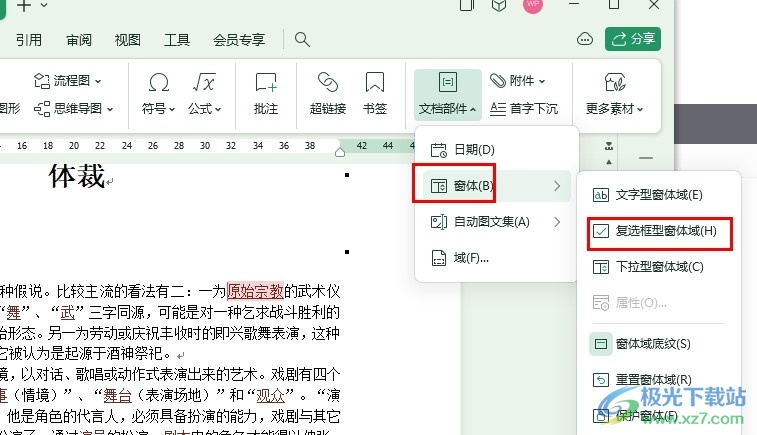
方法步驟
1、第一步,我們先點擊打開WPS軟件,然后在WPS頁面中找到需要編輯的文字文檔,點擊打開該文檔
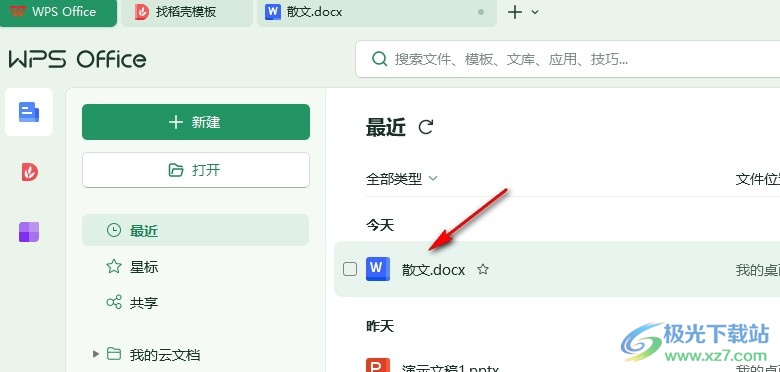
2、第二步,打開文字文檔之后,我們在文檔編輯頁面中先確定好復選框型窗體域的插入位置,然后在工具欄中找到“插入”工具
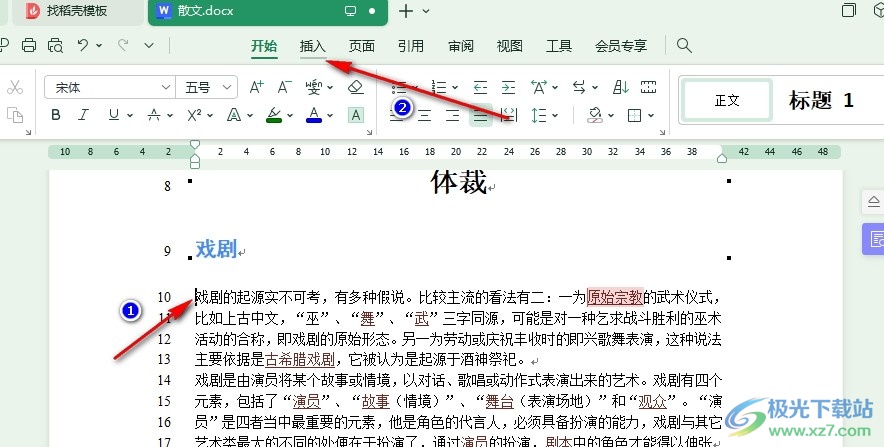
3、第三步,在“插入”工具的子工具欄中,我們找到“文檔部件”工具,點擊打開該工具
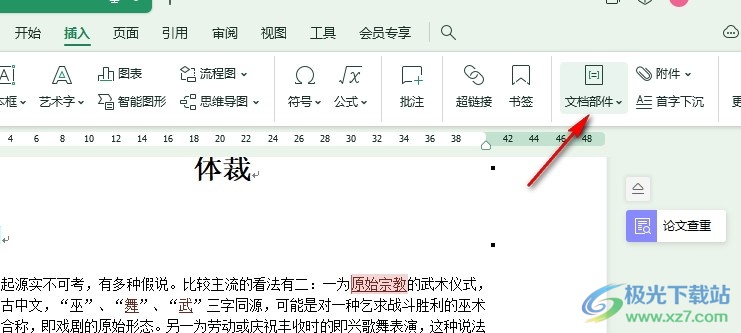
4、第四步,在文檔部件的下拉列表中,我們先點擊打開“窗體”選項,然后在子菜單列表中點擊選擇“復選框型窗體域”選項即可
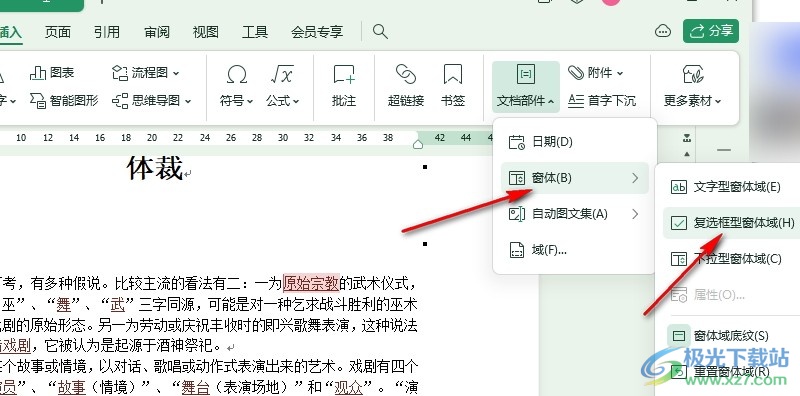
5、第五步,點擊選擇“復選框型窗體域”選項之后,我們在文檔中就能看到插入的復選框型窗體域了
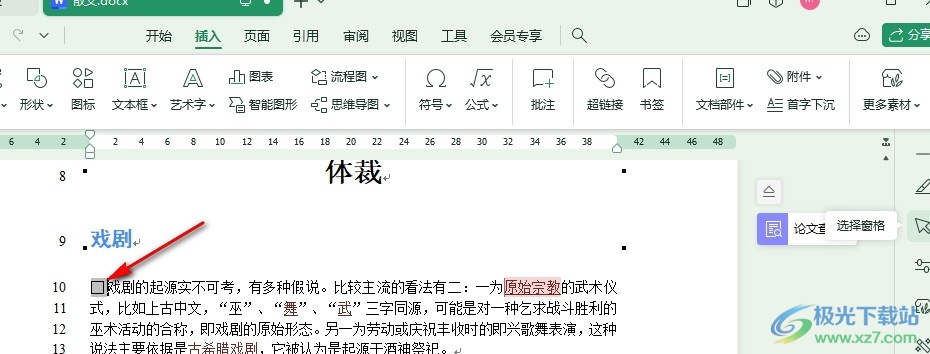
以上就是小編整理總結出的關于WPS Word文檔插入復選框型窗體域的方法,我們進入WPS的文字文檔編輯頁面,然后在該頁面中打開插入工具,再打開文檔部件工具,接著在窗體的子菜單列表中找到并點擊選擇“復選框型窗體域”選項即可,感興趣的小伙伴快去試試吧。

大小:240.07 MB版本:v12.1.0.18608環境:WinAll, WinXP, Win7, Win10
- 進入下載
相關推薦
相關下載
熱門閱覽
- 1百度網盤分享密碼暴力破解方法,怎么破解百度網盤加密鏈接
- 2keyshot6破解安裝步驟-keyshot6破解安裝教程
- 3apktool手機版使用教程-apktool使用方法
- 4mac版steam怎么設置中文 steam mac版設置中文教程
- 5抖音推薦怎么設置頁面?抖音推薦界面重新設置教程
- 6電腦怎么開啟VT 如何開啟VT的詳細教程!
- 7掌上英雄聯盟怎么注銷賬號?掌上英雄聯盟怎么退出登錄
- 8rar文件怎么打開?如何打開rar格式文件
- 9掌上wegame怎么查別人戰績?掌上wegame怎么看別人英雄聯盟戰績
- 10qq郵箱格式怎么寫?qq郵箱格式是什么樣的以及注冊英文郵箱的方法
- 11怎么安裝會聲會影x7?會聲會影x7安裝教程
- 12Word文檔中輕松實現兩行對齊?word文檔兩行文字怎么對齊?
網友評論